①更改用户登录权限操作 1、进入vi /etc/passwd ②用passwd -l 锁定账户 ,登陆不上;passwd -u 解锁账户 useradd先创建一个模拟的无用账户; 1、chattr +i /etc/passwd /etc/shadow 1、chattr -i /etc/passwd /etc/shadow ①新建用户更改密码有效期: 1、进入 vi /etc/login.defs 1、更改已有用户 tx 的密码有效期为30天 1、这句代码的意思就是 强制指定tx用户下次登陆时更改密码 大家注意看,后面的时间参数是不一样的!!! 修改历史命令数量的限制 方法一: 1、进入vi /etc/profile 里面直接改里面的参数,从而达到修改历史命令数量的限制 2、按 shift+:然后输入 /HIST 然后回车,会跳到这个地方,然后手动修改一下参数,修改成70条 方法二: 1、进入vi /etc/profile 里面 2、在最后一行直接输入这句话,这次我们改成最多只能60条 ①针对所有用户的注销 1、进入vi编辑器后,在最后一行输入这句话,100秒后注销 ②针对单个用户修改注销时间 ■用途及用法 ■密码验证 ■限制使用su命令的用户 ■查看su操作记录 限制使用su命令的用户实验 1、把 tx 用户加入 wheel 组 2、查看是否把 tx 用户放进 wheel 组 3、tx 用户在 wheel 组 4、进入 vi /etc/pam.d/su 5、把框出来的行前面的#号删掉 ■查看sudo操作记录 ■查询授权的sudo操作 使用sudo机制提升权限实验 1、先在tx用户上测试,先输入(ifconfig ens33:1 192.168.10.10)创建网卡; 2、需要在root用户visudo 或者/etc/sudoers都可以进配置文件添加提权用户; 3、配置文件末行加入你想要提权的用户;(KGC是主机名) tx KGC=/sbin/*,!/sbin/reboot (tx用户在KGC主机下执行/sbin下所有命令,除了reboot) 4、再去tx用户上再去(sudo ifconfig ens33:1 192.168.10.10)创建网卡那条命令,发现是可以做操作的权限已经有了 调整BIOS引导设置实操 虚拟机重启之后,按F2进入BIOS 设置进入BIOS的密码,设置完之后确认 F10保存退出! ■限制root只在安全终端登录 限制root只在安全终端登录实验: 1、先在虚拟机终端里面 init 3切换字符界面,然后登陆进去 2、who 查看一下当前用户登陆的终端 3、打开 vi /etc/securetty,在tty2前加上#号,然后wq保存退出 注意:如果我们此时在tty1终端,然后在进入vi /etc/securetty把tty1终端给关掉,是没有用的,因为我们当时已经在tty1终端里面了,所以是没有效果的。 ■禁止普通用户登录 禁止普通用户登录实验: 当服务器正在进行备份或调试等维护工作时,可能不希望在有新的用户登陆系统。这时候,只需要间的建立 /etc/nologin文件即可。login程序会检查 /etc/nologin 文件是否存在,如果存再则拒绝普通用户登录系统(root用户不受限制)。这里我们做个实验验证一下。 1、先创建并进入touch /etc/nologin文件里面 2、这时候我们在登录普通用户试验一下看是否可以登录成功 ①我们先进入 vi /etc/nologin ,在里面输入 Hello World,并 wq 保存退出 取消登录限制: 1、把软件包放入 /opt目录里 2、进入 /opt目录 弱口令穷举破解实验: 1、进行挂载 今天博客的内容就到此结束啦,内容有点多,希望大家可以仔细观看,写的非常详细了,真是呕心沥血啊!希望大家可以给我这个新手来个一键三连!感谢各位铁汁了!
一、账号安全控制
1.1、账号安全基本措施
1.1.1、系统帐号清理
[root@localhost ~]# chattr +i /etc/passwd /etc/shadow [root@localhost ~]# Isattr /etc/passwd /etc/shadow -------- /etc/passwd -------- /etc/shadow

2、在root用户选更改tx用户的登录权限 改成/sbin/nologin

3、然后tx用户退出登录在登陆时,已经登陆不上了
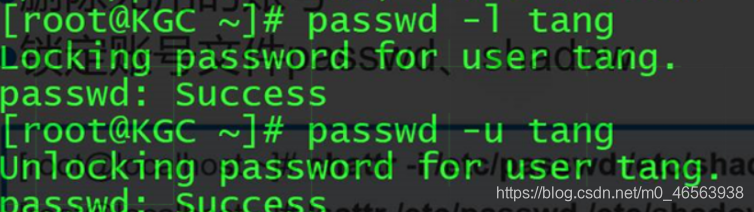
用usermod -L 锁定账户 ;usermod -U 解锁账户

③删除无用账户
userdel -r 删除无用账户
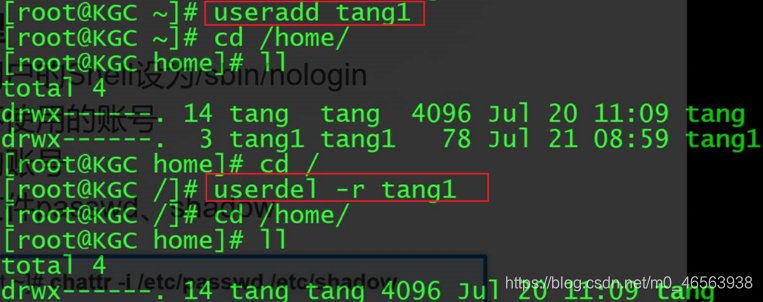
④锁定文件
在vi编辑器里只能读,不能写

2、lsattr /etc/passwd /etc/shadow 查看文件状态

3、在vi编辑器里面操作是否可以读写,只读不写

解锁文件
在vi编辑器里可读可写了

2、lsattr /etc/passwd /etc/shadow 查看文件状态
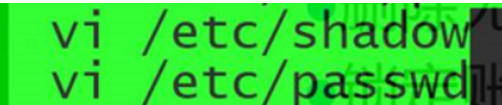
1.1.2、密码安全控制
[root@localhost ~]# vi /etc/login.defs 适用于新建用户 PASS MAX DAYS 30 [root@localhost ~]# chage -M 30 lisi ## 适用于已有用户 [root@localhost ~]# chage -d 0 zhangsan ##强制在下次登录时更改密码

2、找到下面这句话 ,把数值改为30(就是有效期为30天)

3、新建tx1用户 ,给tx1设置密码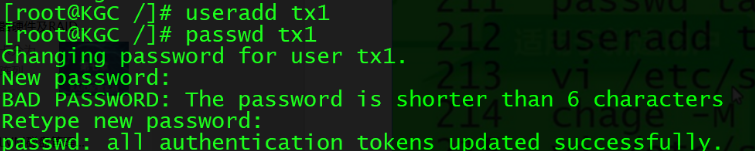
4、这时候 vi /etc/shadow 查看新建的 tx1 用户的密码有效期已经改好了

②已有用户更改密码有效期:

2、进入vi /etc/shadow 查看

3、发现已经改为 ,密码有效期改为30天了

③强制指定用户在下次登录时更改密码

2、tx用户原来的更改密码有效期

3、tx用户改完之后的更改密码有效期

4、重新登陆的时候,按照图片输入要输入的密码就可以了
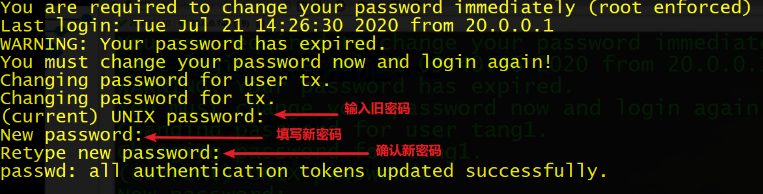
然后在回车重新登录的时候输入刚才的密码
下次登录改密码的时候要把密码弄复杂点
我弄的是 Tx!@#¥%……&W*
如果要取消强制登陆,直接进入vi编辑器直接更改成原来的参数1.1.3、命令历史限制


3、刷新一下

4、重启一下

5、然后查看一下历史命令,修改成功
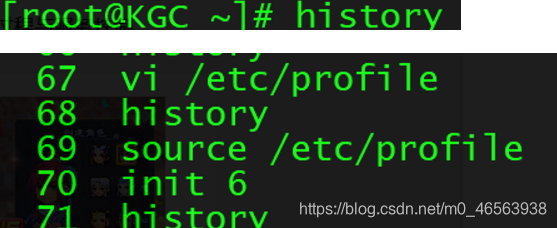


3、这条命令刷新一下

4、重启虚拟机

5、查看历史命令,只有60条命令,试验成功
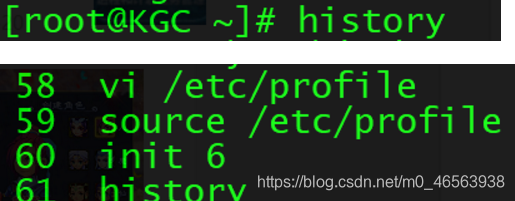
1.1.4、终端自动注销
注意,注销的时候必须是闲置的时候!!!不能动[root@localhost ~]# vi /etc/profile HISTSIZE=200 [root@localhost ~]# vi ~/.bash_ logout history -C clear 

2、退出编辑器,然后刷新下

3、账户注销了


1、修改时间为20S

2、刷新一下

3、账户注销了

二、系统引导和登录控制
2.1、使用su命令切换用户
2.1.1、用途和用法
2.1.2、限制使用su命令的用户





6、进入 vi /etc/login.defs

7、在末行输入这句话

8、查看一下 cat /etc/group ,tx 用户 在 wheel 组

9、这是我们登录 tx 用户然后切换为 root用户可以切换,因为已经把 tx 用户放入 wheel组了
10、但是 tx1 用户却不能切换为 root 用户,因为 tx1 用户没有放进 wheel 组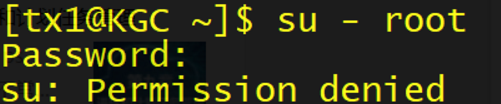
三、Liunx中的PAM安全认证
3.1、su命令的安全隐患
默认情况下,任何用户都允许使用su命令,从而恶意用户有机会反复尝试其他用户(如root)的登录密码,带来安全风险
为了加强su命令的使用控制,可以借助于PAM认证模块,只允许极个别用户使用su命令进行切换
PAM(Pluggable Authentication Modules)可拔插式认证模块,它是一种高效而且灵活便利的用户级别的认证方式,也是当前Linux服务器普遍使用的认证方式3.2、PAM认证原理
PAM认证首先要确定哪一项服务,然后加载相应的PAM的配置文件(位于/etc/pam.d下),最后调用认证文件(位于/lib/security下)进行安全认证
用户访问服务器的时候,服务器的某一个服务程序把用户的请求发送到PAM模块进行认证
不同的应用程序所对应的PAM模块也是不同的
.so 为结尾的就是模块文件3.3、PAM认证的构成
ls /etc/pam.d | grep su
查看su的PAM配置文件:cat /etc/pam.d/su
每一行都是独立的认证过程
每一行可以区分为三个字段
认证类型
控制类型
PAM模块及其参数3.4、PAM安全认证流程
1.required验证失败时仍然继续,但返回Fail
2.requisite验证失败则立即结束整个验证过程,返回fail(最重要的一步)
3.sufficient验证成功则立即返回,不再继续,否则忽略结果并继续
4.optional不用于验证,只显示信息(通常用session类型)
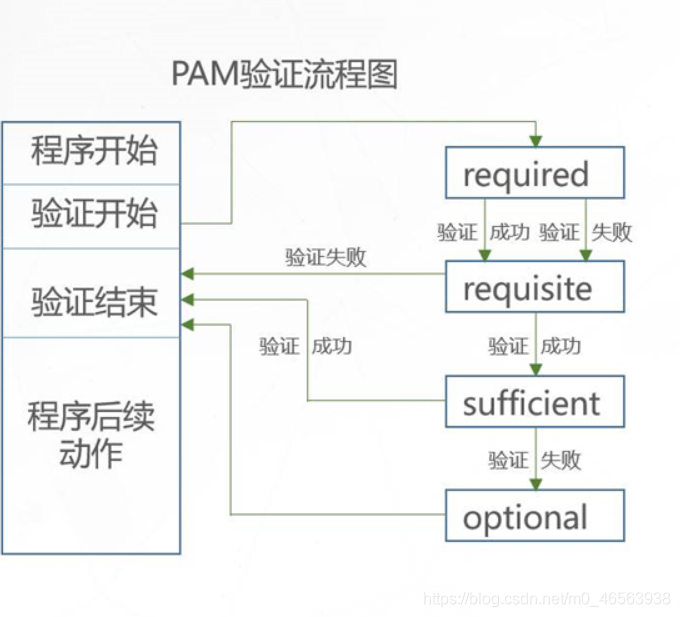
四 、使用sudo机制提升权限
4.1、su命令的缺点
4.2、sudo命令的用途及用法
4.3、配置sudo授权
root@localhost log]# visudo ...... 用户 主机名列表 = 命令程序列表 %wheel ALL = NOPASSWD:ALL jerry localhost = /sbin/ifconfig syrianer localhost = /sbin/*,!/sbin/ifconfig,!/sbin/route '可以使用通配符号*和取反符号!' Cmnd_Alias PKGTOOLS = /bin/rpm,/usr/bin/yum mike localhost = PKGTOOLS 4.4、查看sudo操作记录
发现是不允许操作的,因为没有权限


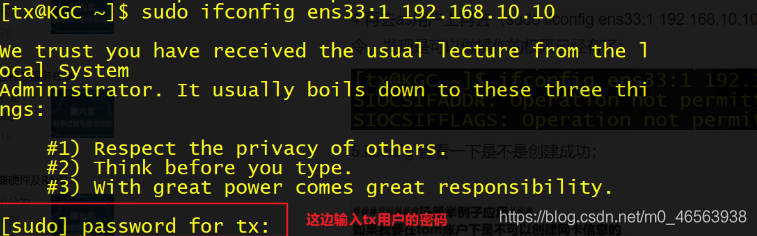
5、ifconfig 查看一下是不是创建成功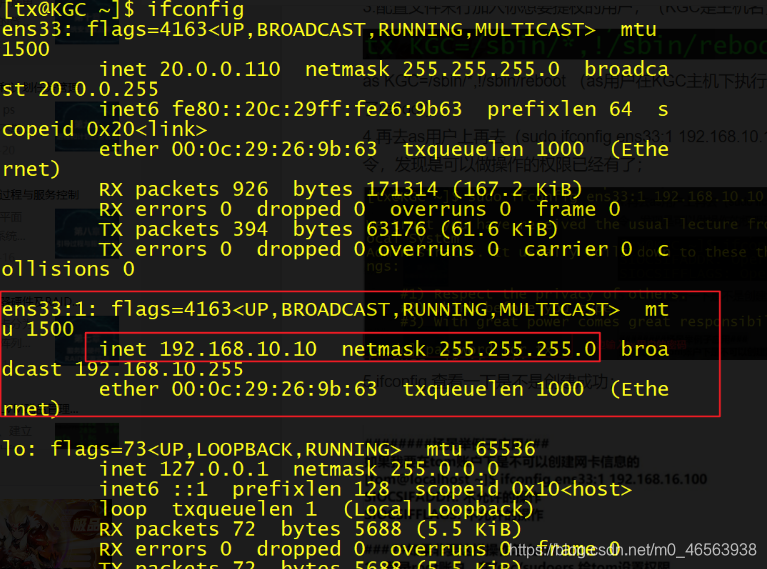
五、开关机安全控制
5.1、调整BIOS引导设置
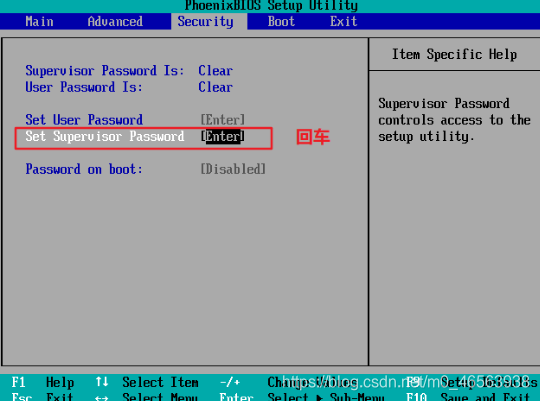
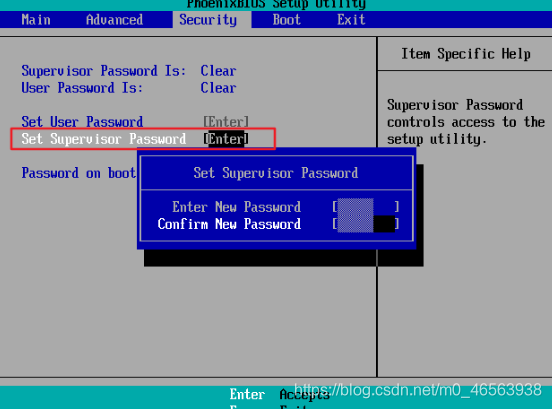
设置开机就要输入密码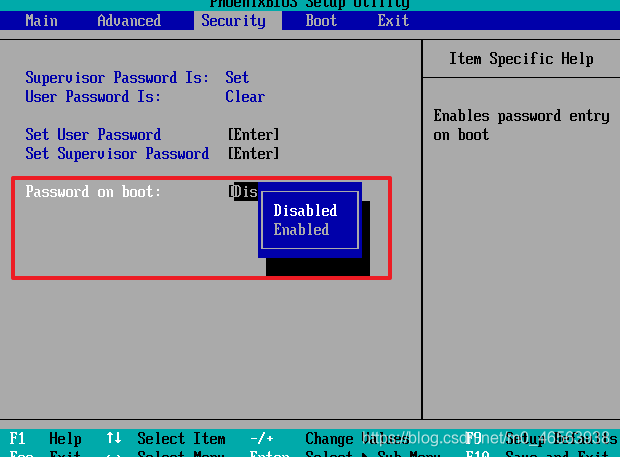
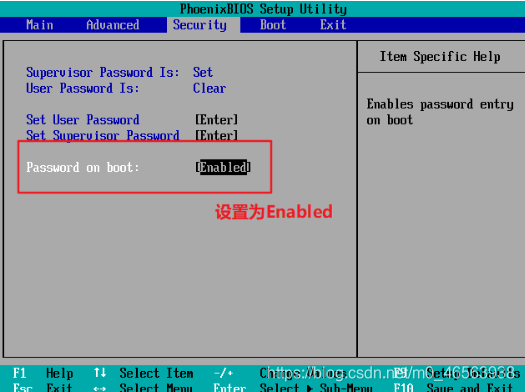
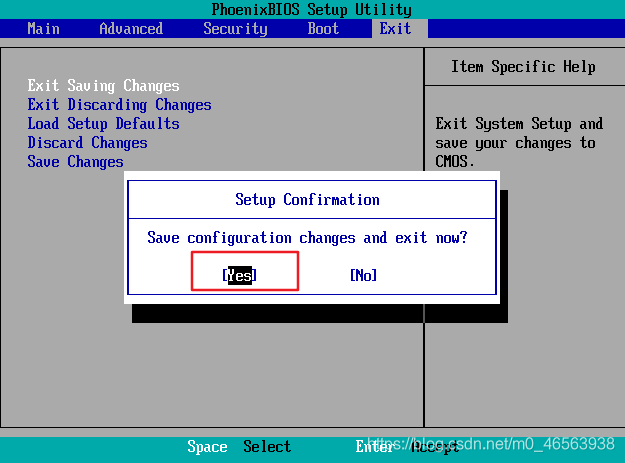
5.2、GRUB限制
5.3、终端登录安全控制
5.3.1、限制root只在安全终端登录
[root@localhost ~]# vi letc/securetty ...... #tty5 ## 禁止root用户从终端tty5,tty6登录 #tty6
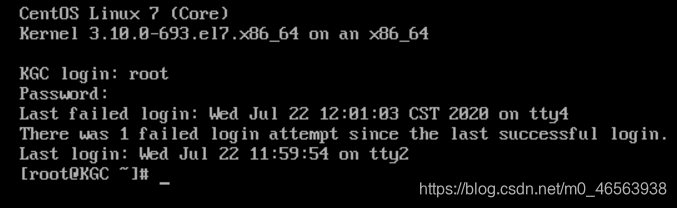

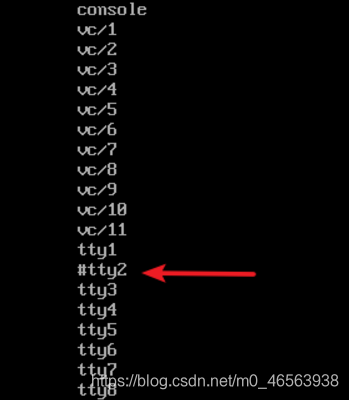
4、记住当前我们是在tty1终端里面,然后按ctrl+alt+F2切换成tty2终端。
进tty2终端后,正常输入root用户和密码,应该是进不去的。
因为刚才我们已经把终端tty2给关闭了。
意思就是禁止 root 用户从终端tty2进入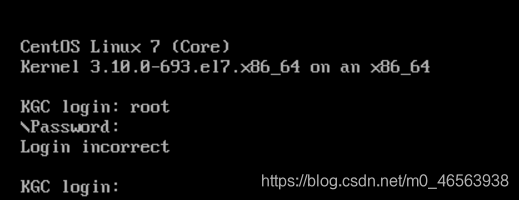
ctrl+alt+F1—9 是切换终端用的(在字符界面使用)5.3.2、禁止普通用户登录
[root@localhost ~]# touch /etc/nologin ## 禁止普通用户登录 [root@localhost ~]# rm -rf /etc/nologin ## 取消上述登录限制

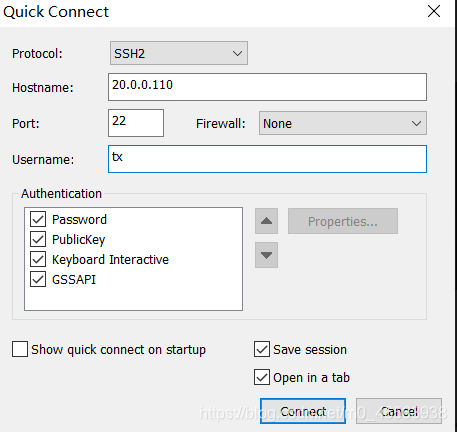
3、登陆失败!
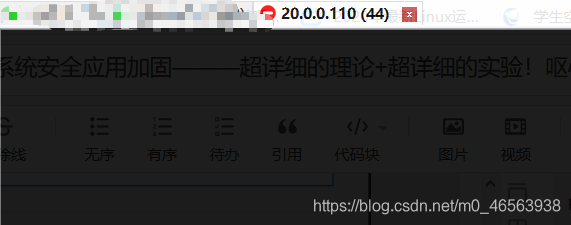 4、当我们在 vi /etc/nologin 里面输入别的字符,当其他用户(除root用户)在登陆自己的用户时就会显示我们刚才在 vi /etc/nologin里面输入的字符,我们这里验证一下。
4、当我们在 vi /etc/nologin 里面输入别的字符,当其他用户(除root用户)在登陆自己的用户时就会显示我们刚才在 vi /etc/nologin里面输入的字符,我们这里验证一下。

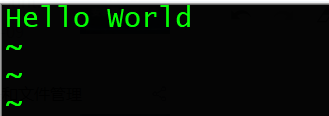
②当我们登录 tx 用户时,虽然登录不上,但是显示了刚才在 vi /etc/nologin里面输入的字符 Hello World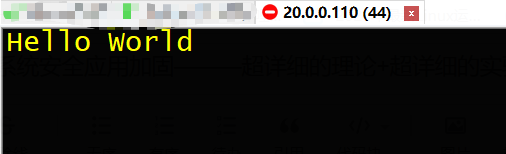


六、系统弱口令检测
6.1、Joth the Ripper,简称为JR
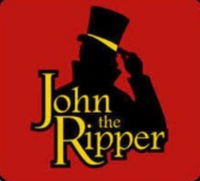
6.2、安装JR工具
6.3、检测弱口令账号
6.4、密码文件的暴力破解
6.5、弱口令自定义字典破解实验
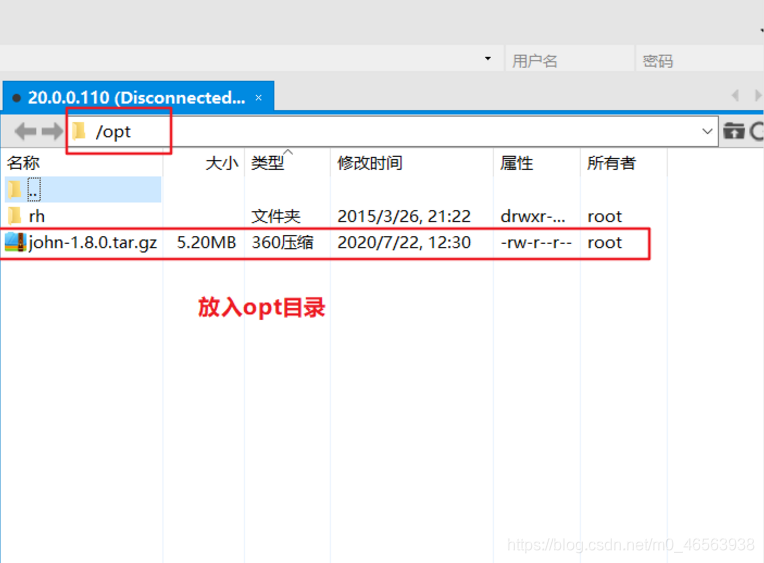

3、用tar软件包解压这个压缩包
4、进入 john-1.8.0/
5、ll 查看一下解压过后软件包的内容

6、回到上一层为了进入run/目录
7、进入run/并查看下里面有这个文件

8、把/etc/shadow复制到/root/shadow.lst(这时候没有shadow.lst)
9、进入 /root目录查看下shadow.lst文件是否创建成功

10、创建passwd.lst文件并打开,在里面输入root的密码是Tx123,然后随便输入几个其他的密码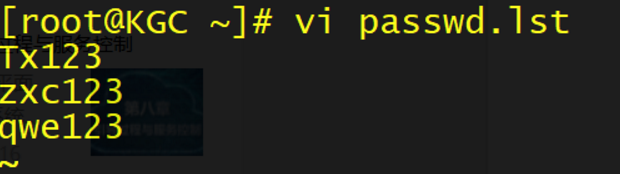 11、进入 /opt目录看下文件是否依然还在
11、进入 /opt目录看下文件是否依然还在
12、输入如下代码,就可以查出root用户的密码和tx用户的密码。 注意!!!
注意!!!
输入 vi john.opt会查看刚才root和tx用户密码的密文 这时候退出来在破解密码,就不能在进行破解了,提示已经破解过了
这时候退出来在破解密码,就不能在进行破解了,提示已经破解过了

1、进入之后,按 100dd,就会把下面的密文密码一次性清除了
 2、这是已经把密文密码清除了
2、这是已经把密文密码清除了
3、输入如下代码就可以进行暴力破解了

七、网络端口扫描
7.1、NMAP的扫描
7.2、NMAP的扫描
7.3、端口扫描实验
 2、安装nmap扫描工具
2、安装nmap扫描工具 3、查看本机开了多少端口(127.0.0.1是本机的回环口)
3、查看本机开了多少端口(127.0.0.1是本机的回环口)
4、扫描本机的UDP端口
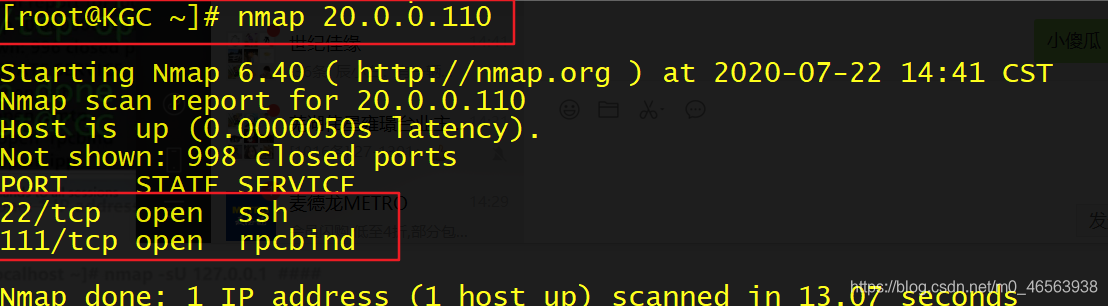
5、查看扫描20.0.0.0/24字段的FTP服务(21是FTP端口号)
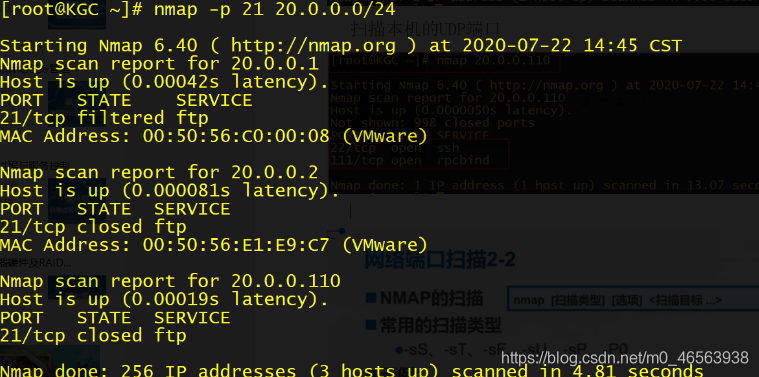 6、查看扫描20.0.0.0/24段存活哪些主机(能ping通);-sP类似于ping检测,快速判断目标主机是否存活,不做其他扫描
6、查看扫描20.0.0.0/24段存活哪些主机(能ping通);-sP类似于ping检测,快速判断目标主机是否存活,不做其他扫描
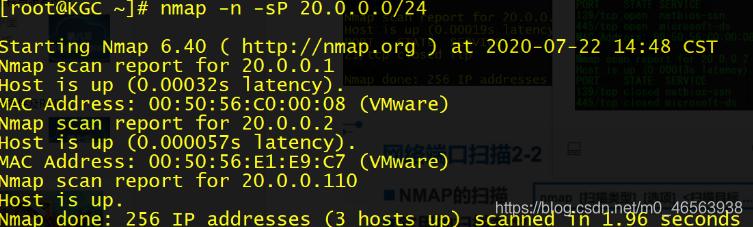
7、查看20.0.0.0—200主机是否开启文件共享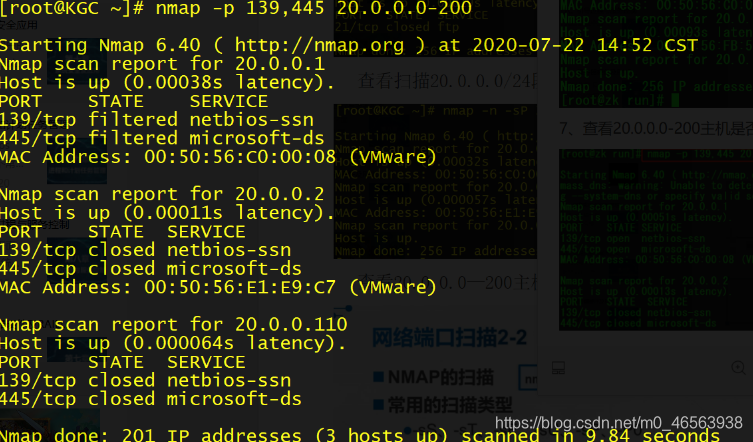

本网页所有视频内容由 imoviebox边看边下-网页视频下载, iurlBox网页地址收藏管理器 下载并得到。
ImovieBox网页视频下载器 下载地址: ImovieBox网页视频下载器-最新版本下载
本文章由: imapbox邮箱云存储,邮箱网盘,ImageBox 图片批量下载器,网页图片批量下载专家,网页图片批量下载器,获取到文章图片,imoviebox网页视频批量下载器,下载视频内容,为您提供.
阅读和此文章类似的: 全球云计算
 官方软件产品操作指南 (170)
官方软件产品操作指南 (170)